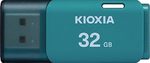チルトスタンド×2で高さの微調整が可能
パススルー機能でPCを充電しながら利用できる
ThinkVision M14本体の半分弱サイズのチルトスタンドは、携帯時や非使用時にはディスプレー背面に90度折り畳まれている。チルトスタンド部にはThinkVision M14を使用時の画面角度調整後、さらに画面の高さを微調整可能な第二の小さなチルトスタンド・スタンドが折り畳まれて存在する。
これにより、画面サイズやベゼルの幅の異なるモバイルPCとの実表示画面の高さ調整も可能だ。しかし、筆者のThinkPad X390(13.3型)とThinkVision M14(14g型)のように画面サイズに元々差のある組み合わせの場合は、どこかのラインで横一になるように調整しても、全体としての誤差はやむを得ない。
ThinkVision M14はチルトスタンド部の左右の薄い側面に、入出力ポートと操作スイッチが集中的に配置されている。ディスプレーに向かって右側側面には、手前から電源オンボタン、ケンジントンロック取り付けホール、USB PD対応USB Type-Cポート。反対側面には、奥からUSB PD対応USB Type-Cポート、輝度調整ボタン、ブルーライト軽減機能ボタンと並ぶ。
早速ThinkVision M14をThinkPad X390に接続してみた。接続は左右いずれかのUSB Type-CポートとThinkPad X390のUSB Type-Cポートを付属のUSB Type-Cケーブルで接続する。ThinkPad X390のバッテリーローが表示されていても、ThinkVision M14の空いているもう一方のUSB Type-CポートにACアダプターを接続すれば、ThinkPad X390はパススルー機能でThinkVision M14を経由して充電できてしまう。
Windowsから見たThinkVision M14の設定は、基本的にマルチディスプレーの設定と同じだ。設定を変更して、ThinkVision M14をメインディスプレーであるThinkPad X390の左右や背後に配置するようにさまざまな設定変更をしてみた。ThinkVision M14が570gと軽量なため、マルチディスプレーの位置設定変更と同様に、ThinkVision M14の物理的な場所移動も極めて安易だった。

この連載の記事
-
第857回
スマホ
全ポートType-C化に時代を感じつつ、CIOのUSB ACアダプタ「NovaPort TRIO II」を衝動買い -
第856回
スマホ
遊べる“ビジネス電子ペーパー”EZ Sign NFCを衝動買い -
第855回
スマホ
Galaxy Z Fold7用「両面アラミド繊維ケース」をやっぱりの衝動買い -
第854回
トピックス
それでも現金を持たざるを得ない現況で、ジッパー付きセキュリティポーチ靴下を衝動買い -
第853回
トピックス
3COINSのクリアワイヤレスキーボードが1000円に値下がりしたのでまた衝動買い -
第852回
トピックス
価格は優秀、剃りは凡庸 USB充電可なシャオミ製電動シェーバーを衝動買い -
第851回
トピックス
出張も旅行もこれ一台! 「クリップ型USB Type-C充電器+タップ」を衝動買い -
第850回
トピックス
年初にAndroid搭載のカラーE Ink端末「Bigme B751c」を衝動買いして9ヵ月使ってみた -
第849回
トピックス
理論派が作った“変態ピック”を半世紀ベーシストが衝動買い -
第848回
トピックス
“ケーブル紛失ゼロ”の未来系SSDケースを衝動買い -
第847回
トピックス
北欧製の密閉縦型製氷皿“アイスブレーカー”を衝動買い - この連載の一覧へ